在生活使用Canon打印机过程中,往往遇一些问题,例如打印机出现故障5B00、5B02、1700、1702、墨水收集器将满或者打印机的墨盒显示已经用尽,但实际上还有一些墨水剩余。这时候,你可能需要使用Canon万能清零软件来解决这些问题。
Canon万能清零软件是一款专门为Canon打印机设计的软件,它可以帮助用户清零打印机的墨盒,解决打印机出现的故障问题。此外,该软件还可以帮助用户重置打印机的芯片,使其可以继续使用。
如果你想下载Canon万能清零软件,你可以在官方网站上找到它。在下载之前,你需要确保你的打印机型号与软件兼容。此外,你还需要注意以下几点:
1. 下载软件时,一定要选择正版软件,以免下载到病毒或者恶意软件。
2. 在使用软件时,一定要按照软件的使用说明进行操作,以免造成不必要的损失。
3. 如果你不确定如何使用软件,可以在官方网站上查找相关的使用教程或者咨询客服人员。
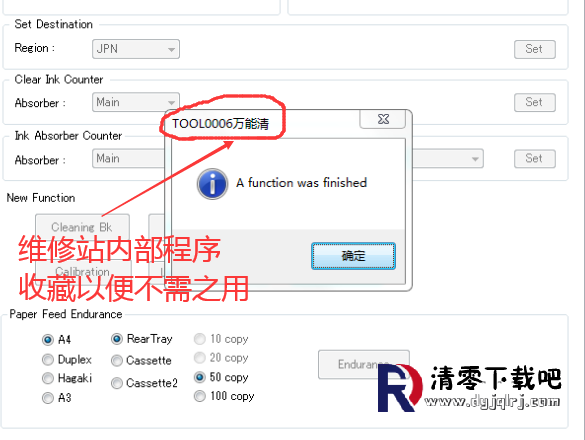
第一步,进入维修模式。具体进入方法可以查看相关教程。
第二步,选择废墨计数器。一般情况下,选择“主要”即可。如果出现报错002,则需要选择“全”或“其他选项”。接着,将打印机通过USB线连接到电脑上,进入维修模式并放上纸张。然后,点击“清零”操作,等待提示“恭喜您!成功啦!”即可。最后,重启打印机,清零完成。
如果出现报错006、001、005,则说明没有成功进入维修模式。

如果出现报错009,则说明硬件存在问题,需要点击“读取”查看错误代码,并在排除硬件问题后再进行操作。如果出现报错002,则说明废墨计数器未选对或软件不支持该型号。如果打印机存在其他硬件问题,则在点击“清零”后,软件会变灰且不提示成功。此时,只需等待一分钟后直接关掉打印机,再重新开机即可。
不同机型的维修模式进入方法不同,请仔细阅读以下操作步骤。以下机型均支持此操作:G1810、G2810、G3810、G4810、G1010、G2010、G3010、G4010、G1800、G2800、G3800、G4800、G1000、G2000、G3000、G4000、T59180、T58180、T56180、T55180、TS9100、T58100、T56100、T55100、TS9080、T58080、T56080、T55080、TS9000、T58000、TS6000、TS5000、TR8580、TR8500、I6580、IX6780、1K6880、IP8780、IP7280、IP2780、MB5080、MB5180、MB5480、iB4080、iB4180、MX538、MX498、MX478、MG3580、MG3680、MG5580、MG5680、MG5780、MG6680、MG7580、MG7780、MG4180、MG4280、MG5180、MG5280、MG5380、MG5480、MG6280、MG6380、MG6400、MG7180、MG8180、MG8280、MP288、MP236、MP259、E608、E518、E618等国外同款机型。
(以下为操作步骤,不同机型可能略有不同)
以下是佳能G1800 G2800 G3800 G4800 IP8780 IP7280 IX6880IX6780 MG3580 MG3680 TS5080 TS6080 TS6020的维修模式方法:
1. 首先关闭打印机电源,并放入纸张。
2. 按住【停止】键,再按住【电源】键,不要松开两个键。
3. 当电源灯亮起时,仍然按住【电源】键,只松开【停止】键。
4. 连续按下【停止】键5次,然后同时松开两个键。
5. 电源灯将长时间亮起,表示成功进入维修模式。(有时会有两个灯亮起)
